Zusammenfassung
Sie können hart Ihr Smartphone zurücksetzen aus den Einstellungen des Handys mit Passwort. Wenn Sie jedoch das Passwort / die Pin / das Muster / den Fingerabdruck auf dem Android Handy vergessen haben, können Sie hart das Telefon zurücksetzen mit dem EelPhone DelPassCode For Android.
Sie können immer die Einstellungen auf dem Android-Handy verwenden, damit Sie das Gerät zurücksetzen können. Geben Sie bitte das Passwort des Google-Kontos ein, um das Android-Telefon zurückzusetzen, und alle Daten auf dem Android-Telefon werden gelöscht. Aber wenn Sie das Android-Telefon ohne Passwort / PIN / Muster / Fingerabdruck gesperrt haben, wie können Sie das Android-Telefon hart zurücksetzen? Dann können Sie EelPhone DelPassCode For Android verwenden, wenn Ihr Handy gesperrt ist.
- Teil 1: Wie kann man Handy komplett zurücksetzen mit EelPhone DelPassCode For Android, wenn es gesperrt ist – effektiv
- Teil 2: Wie kann man das Handy zurücksetzen in den Einstellungen auf Android – kostenlos
- Teil 3: Wie kann man Handy zurücksetzen hart mit Wiederherstellungsmodus – kostenlos
Teil 1: Wie kann man Handy komplett zurücksetzen mit EelPhone DelPassCode For Android, wenn es gesperrt ist – effektiv
Es ist eine effektive und einfache Methode, das Handy Einstellungen zurücksetzen, wenn es ohne Passwort / PIN / Muster / Fingerabdruck gesperrt ist. Mit der Anleitung können Sie mit nur einem Klick das Android-Handy zurücksetzen. Und das Tool ist für fast alle Android-Handys geeignet.
Schritt 1: Laden Sie bitte kostenlos EelPhone DelPassCode For Android auf dem Computer herunter, indem Sie auf das Download-Symbol oben entsprechend Ihrer Computerversion klicken und dann können Sie die kompatible Tool-Version herunterladen. Klicken Sie auf der Startseite des Tools einfach auf „Bildschirmsperre entfernen“.
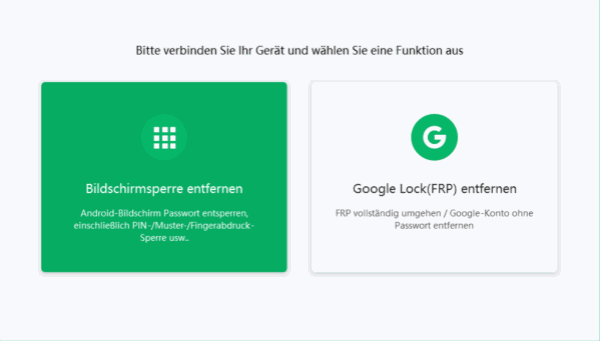
Schritt 2: Verbinden Sie bitte das gesperrte Android-Telefon über das USB-Kabel mit dem Computer. Sobald das gesperrte Android-Telefon mit dem Tool verbunden ist, klicken Sie auf „Starten“, um das Android-Telefon zurückzusetzen. Lesen Sie bitte die Hinweise auf der Benutzeroberfläche, bevor Sie auf „Starten“ klicken.
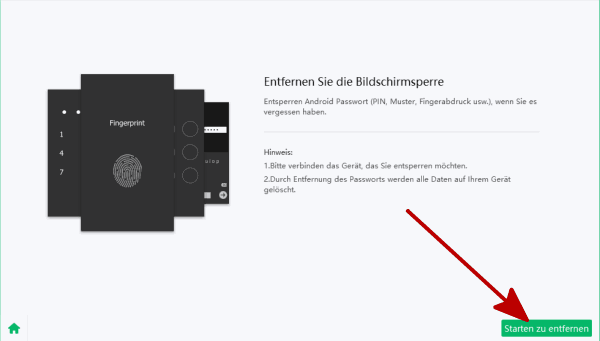
Schritt 3: Halten Sie bitte nach dem Start die Verbindung aufrecht, wenn das Tool die Android-Bildschirmsperre entfernt.
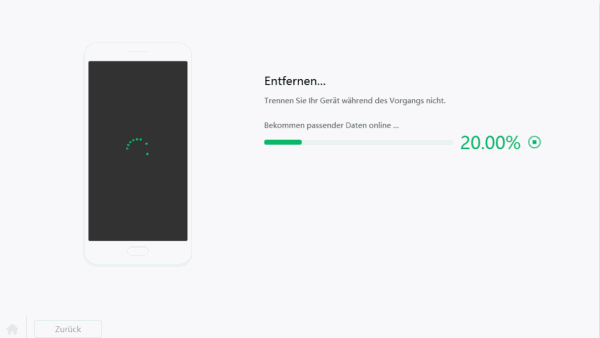
Das EelPhone DelPassCode For Android kann das Android-Telefon zurücksetzen, wenn es gesperrt ist. Wenn Sie die Android-PIN / das Passwort / das Muster / den Fingerabdruck vergessen haben, können Sie das Android-Telefon mit Hilfe des Tools entsperren. Fast alle Samsung-Telefone können entsperrt werden, ohne Daten zu verlieren.
Teil 2: Wie kann man das Handy zurücksetzen in den Einstellungen auf Android – kostenlos
Falls Sie das Android-Telefon gerade zurücksetzt haben, um alle Daten im Android-Telefon zu löschen, können Sie die Einstellungen auf dem Android-Telefon verwenden, um das Android-Telefon zurückzusetzen, wenn es gesperrt ist.
Gehen Sie zu Einstellungen> Sichern & Zurücksetzen> Zurücksetzen auf Werkseinstellungen> Gerät zurücksetzen. Setzen Sie bitte das Gerät mit dem angemeldeten Google-Konto zurück, um alle Daten auf dem Android-Telefon zu löschen.
Hinweis: Wenn Sie diese Methode verwenden möchten, um alle Daten auf einem Android-Telefon dauerhaft zu löschen, ist dies vielleicht nutzlos. Da können Sie das auf dem Markt erhältliche Android-Datenwiederherstellungstool wie das EelPhone Android-Datenwiederherstellungstool herunterladen, mit dem alle gelöschte Daten auf einem Android-Telefon wiederhergestellt werden können. Sie können das Wiederherstellungstool herunterladen, um zu überprüfen, ob gelöschte Daten auf dem Android-Telefon wiederhergestellt werden können. Alle wiederherstellbaren Daten in Android können vor der Wiederherstellung und vor dem Bezahlen des Wiederherstellungstools in der Vorschau angezeigt werden. Deshalb können Sie überprüfen, ob gelöschte Daten wiederherstellbar oder nicht wiederherstellbar sind.
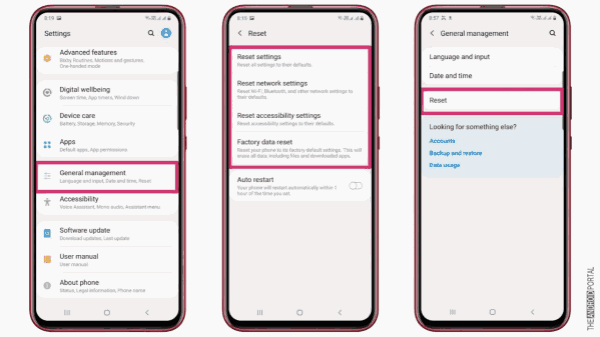
Das Google-Konto ist nach dem Zurücksetzen des Android-Telefons in den Einstellungen immer noch in Ihrem Android-Telefon. Wenn Sie das Passwort des Google-Kontos kennen, können Sie das Google-Konto jederzeit nach Belieben umgehen.
Teil 3: Wie kann man Handy zurücksetzen hart mit Wiederherstellungsmodus – kostenlos
Wenn Sie jedoch die PIN / das Passwort / das Muster / den Fingerabdruck auf dem Android-Telefon vergessen haben, die einzige kostenlose Methode zum Zurücksetzen des Android-Telefons für Sie ist der Wiederherstellungsmodus des Android-Telefons. Sie können den Wiederherstellungsmodus verwenden, um das Android-Telefon hart zurückzusetzen, wobei alle Daten verloren gehen. Und es gibt ein paar verschiedene Details zwischen Android-Handys. Nehmen wir Samsung-Handy als Beispiel im Folgenden.
Schritt 1: Schalten Sie das Android-Telefon zuerst aus und halten Sie bitte dann gleichzeitig die drei Tasten gedrückt: Lautstärke + Ein / Aus + Startseite.
Schritt 2: Lassen Sie bitte alle Haltetasten auf dem Android-Telefon los, wenn auf dem schwarzen Bildschirm blaue Buchstaben angezeigt werden. Und dann verwenden Sie die Taste zum Erhöhen und Verringern der Lautstärke auf dem Android-Telefon, um zu „Daten löschen / Werkseinstellungen zurücksetzen“ zu wechseln. Und wählen Sie sie mit der Ein- / Aus-Taste aus allen Listen aus. Wenn Sie gefragt werden, ob Daten auf einem Android-Telefon gelöscht wurden, klicken Sie auf „Ja, alle Benutzerdaten löschen“.
Schritt 3: Kehren Sie zurück, um mit der Taste zum Erhöhen und Verringern der Lautstärke auf „Cache-Partition löschen“ zu wechseln.
Schritt 4: Tippen Sie zuletzt auf „System jetzt neu starten“, um das Android-Telefon ohne Passwort / PIN / Muster / Fingerabdruck hart zurückzusetzen.
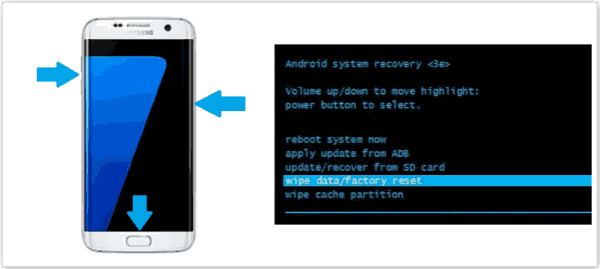
Dies ist die kostenlose Methode zum Zurücksetzen des Android-Telefons. Wenn dies fehlschlägt, wiederholen Sie bitte die Schritte noch einmal. Sie können das Android-Telefon auch mithilfe von EelPhone DelPassCode For Android zurücksetzen, mit dem Sie das Android-Telefon mit einem Klick zurücksetzen können, wenn Sie die Android-PIN / Muster / Passwort / Fingerabdruck vergessen haben.
Hannah
Der Artikel wurde zuletzt am 26.02.2021

Gefällt mir
 Vielen Dank für Ihr „Gefällt mir“!
Vielen Dank für Ihr „Gefällt mir“!




